- Преподавателю
- Информатика
- Практическая работа №3. Программируем в Scratch
Практическая работа №3. Программируем в Scratch
| Раздел | Информатика |
| Класс | - |
| Тип | Другие методич. материалы |
| Автор | Грабиненко Е.Д. |
| Дата | 11.02.2016 |
| Формат | docx |
| Изображения | Есть |


-
Выбираем новый объект.
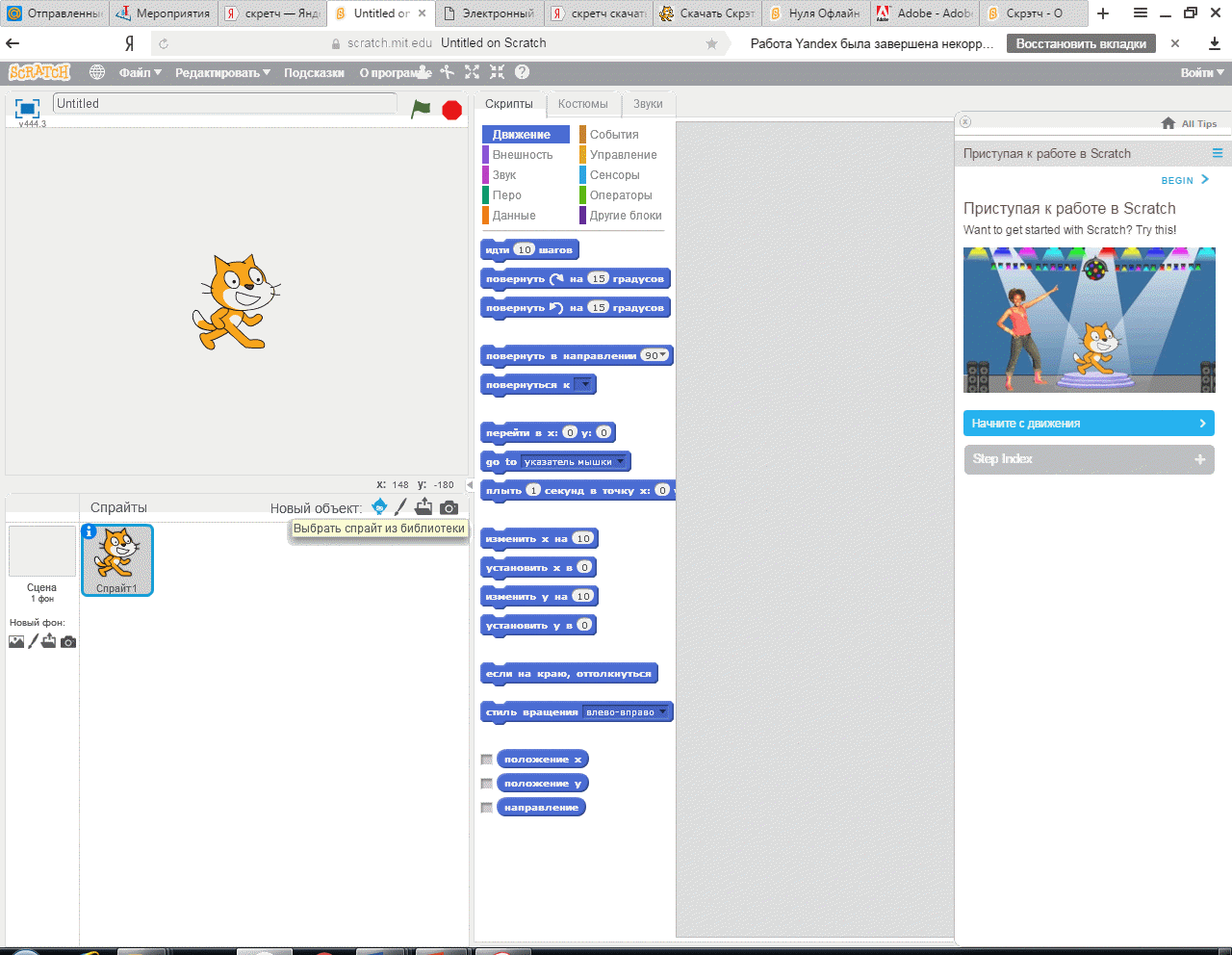
-
Выбираем раздел животные
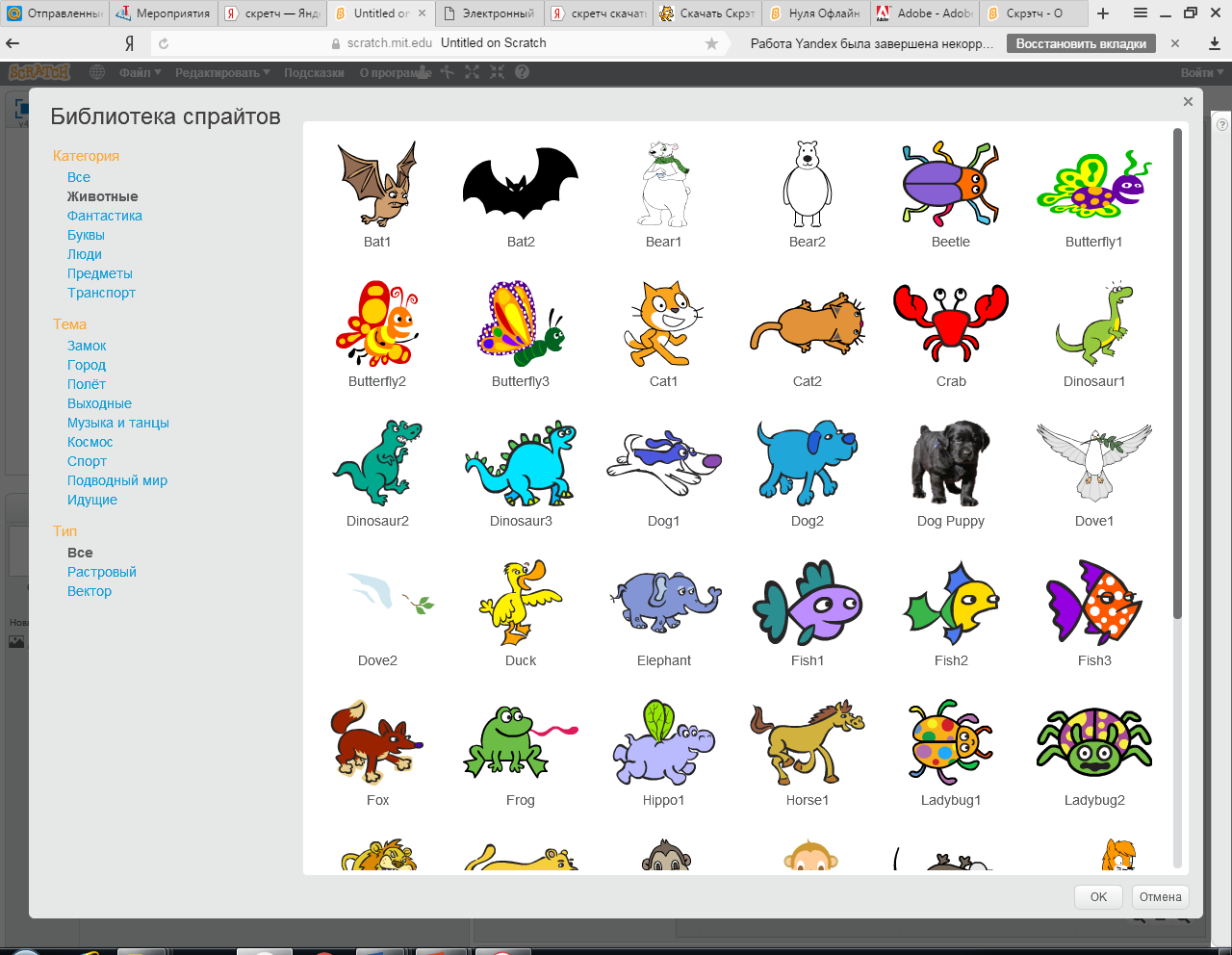
-
Выбираем нужного персонажа Parrot и нажимаем «ОК»
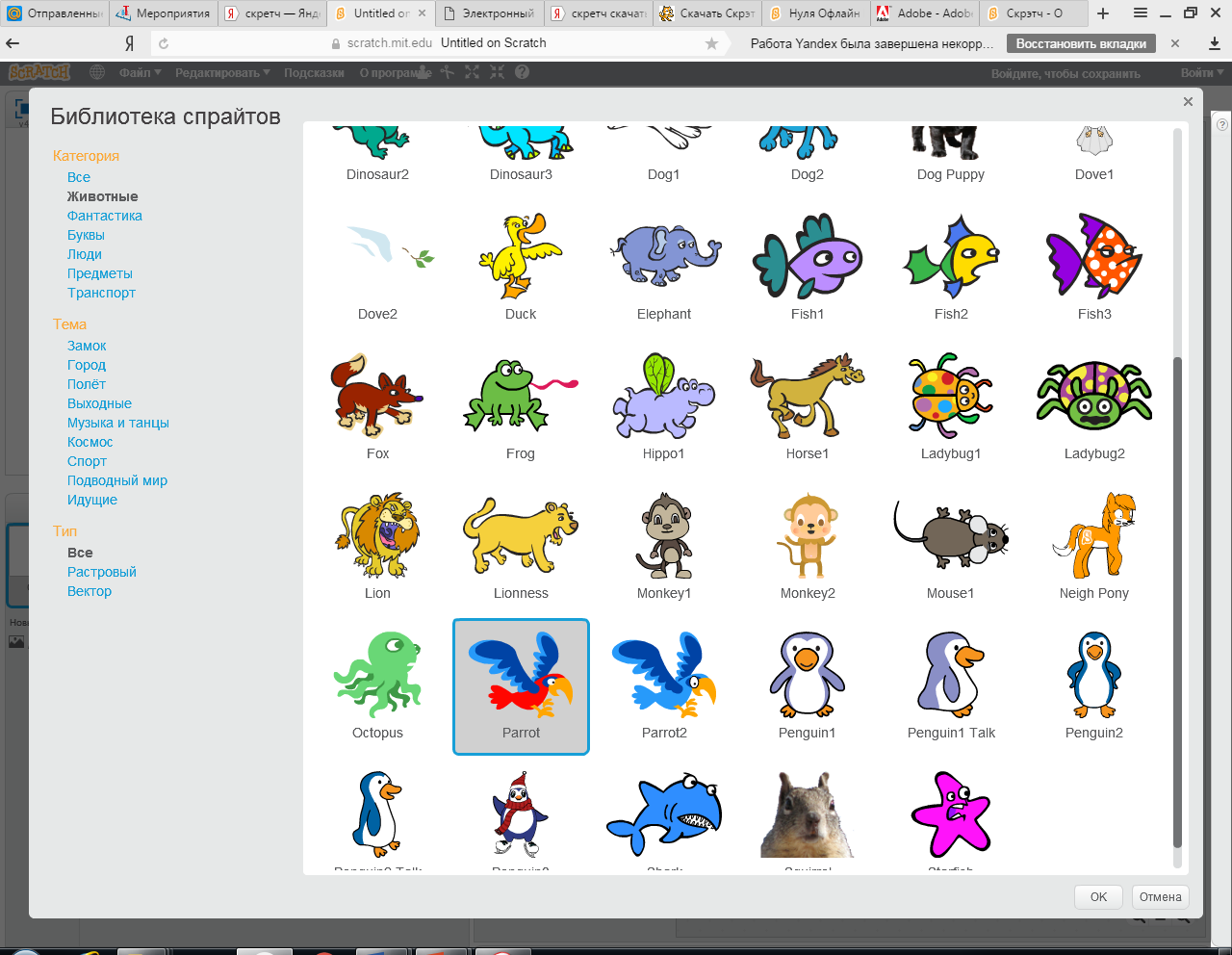
-
Удалим кота, кликнув правой клавишей по коту и выбрав в меню удалить.
-
Добавим птицу с опущенными крыльями. Для этого выполним следующие действия:
-
Выбираем вкладку «Костюмы»
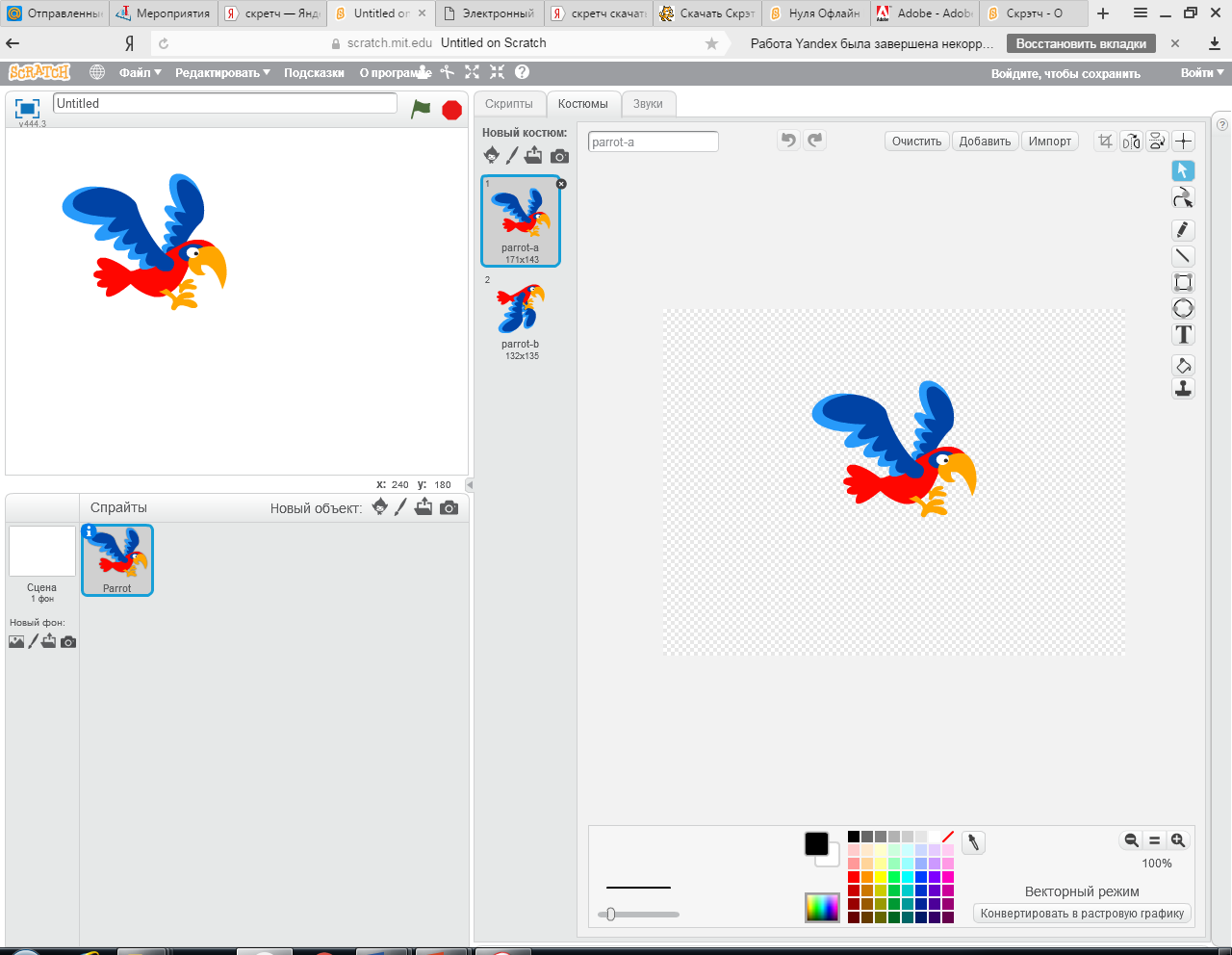
-
Напишем программу. Определим, из какой точки начнется полет. Пусть из «Нулевой точки» (точка с координатами х:0, y :0)
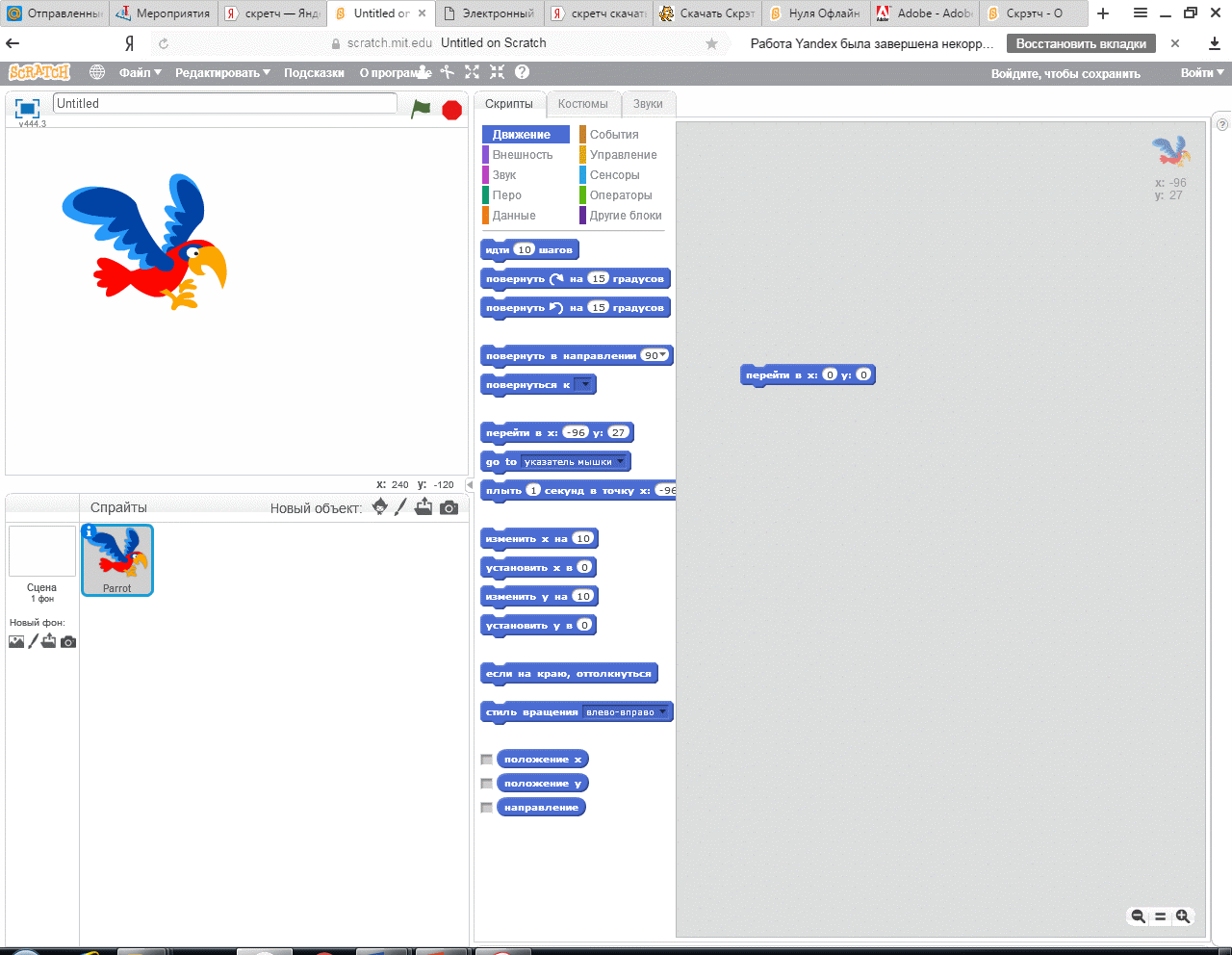
-
Выберем команду движения. (Какую?)
-
Какую команду необходимо использовать, чтобы птица не уходила за границы рабочей области?
-
Что нужно сделать, чтобы создавалось ощущение, что птица летит?
Не секрет, что птица в полёте иногда машет крыльями. Для имитации взмахов крыльев надо сделать выбор: когда наш герой будет изображён с поднятыми крыльями, а когда - с опущенными.
-
Для этого выберем блок «внешность» и сменим костюм нашего героя.
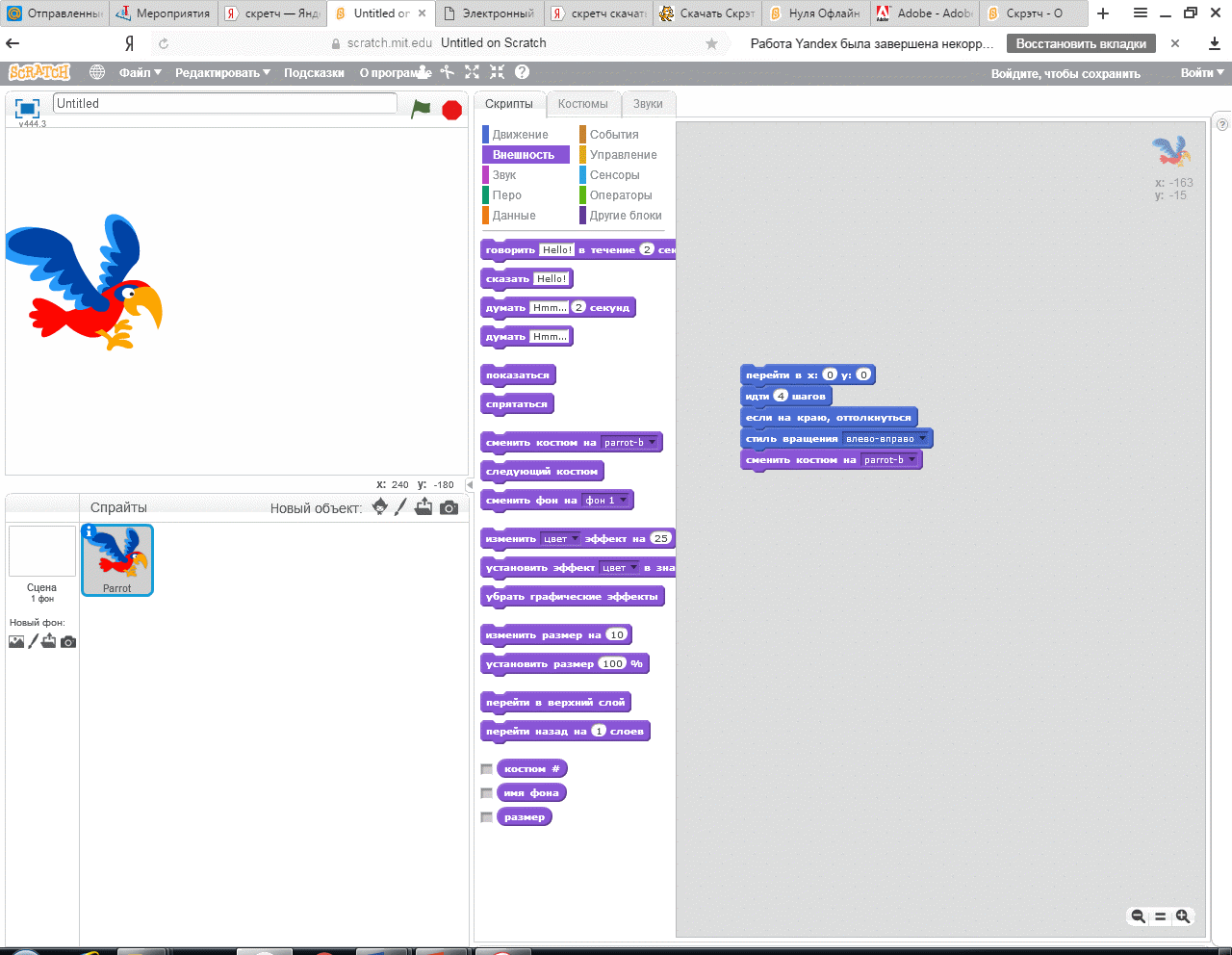
-
Что необходимо сделать герою после взмаха крыльев? Продолжить движение. Поэтому нам необходимо задать ему команды для движения.
-
Чего не хватает в нашей программе?
-
Наш герой должен только один раз взмахнуть крыльями?
-
Дополним нашу программу необходимыми командами.
-
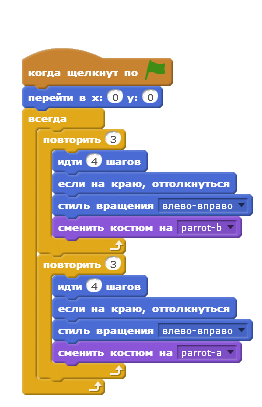
-
Для смены фона необходимо нажать.
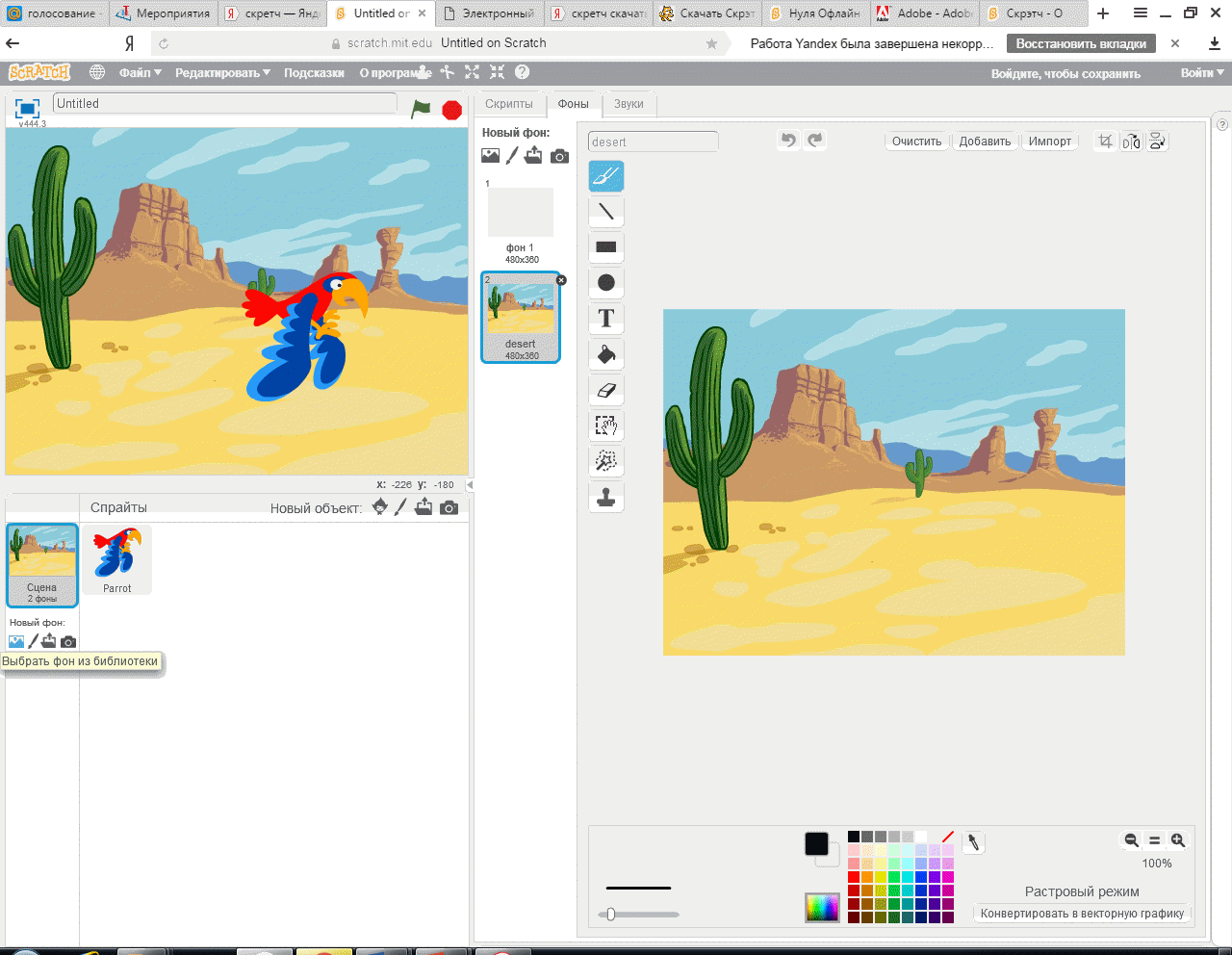
Выбрать категорию «полет»
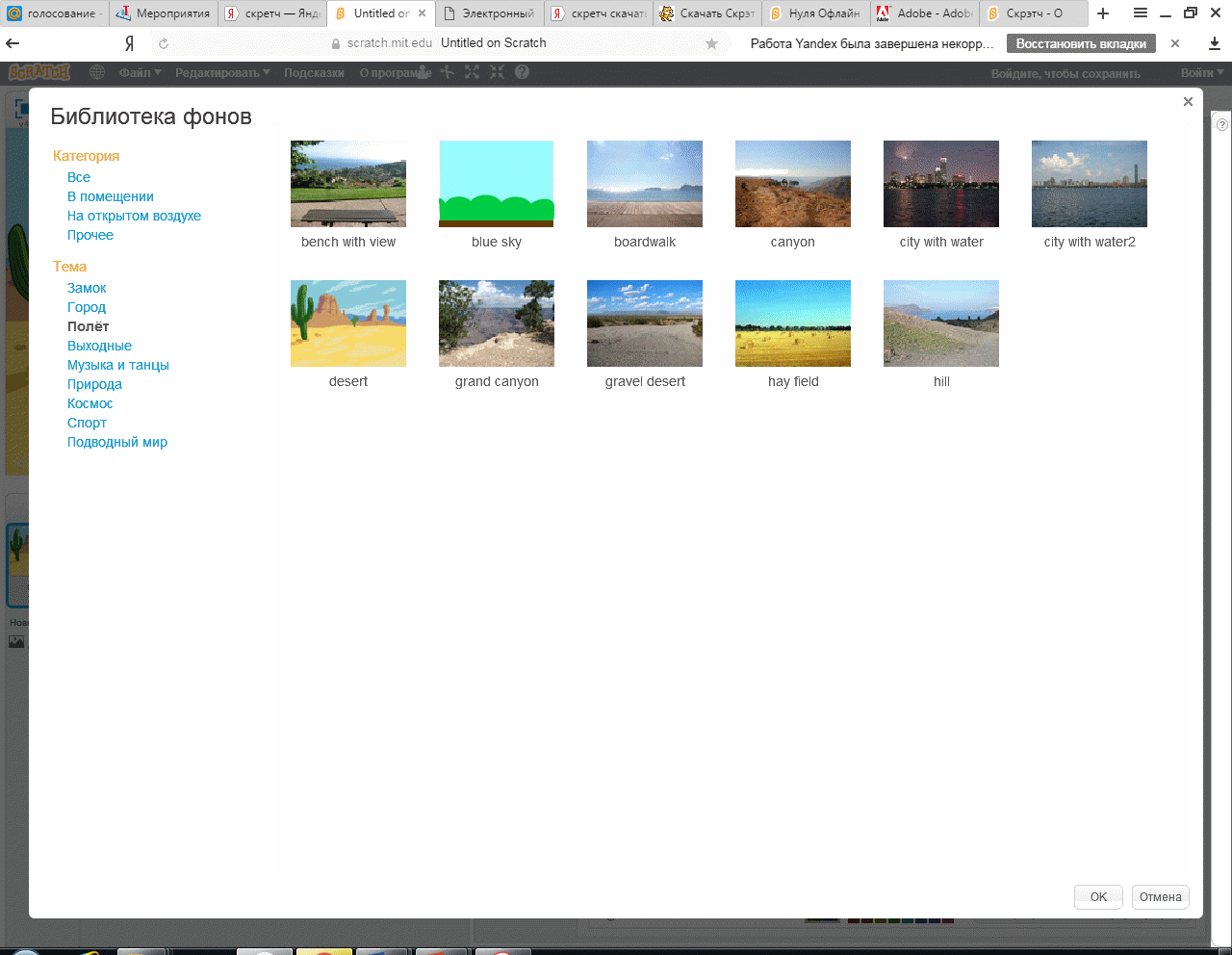
И выбрать наиболее подходящий для Вас фон.
18. Добавить необходимый звук.
19. Запустим, нажав на  , и остановим, нажав на
, и остановим, нажав на  .
.


